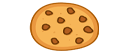Jeśli masz problemy z komputerem z systemem Windows albo planujesz go oddać lub sprzedać, możesz zresetować go do ustawień fabrycznych. Całkowite przywrócenie ustawień fabrycznych powoduje wymazanie wszystkich aplikacji, ustawień i plików.
Utwórz kopię zapasową swoich danych
Przywrócenie ustawień fabrycznych systemu Windows powoduje usunięcie wszystkich danych. Obejmuje to zdjęcia, dokumenty, muzykę itp. Przed zresetowaniem wykonaj kopię zapasową wszystkich ważnych plików. Możesz to łatwo zrobić, kopiując pliki na zewnętrzny dysk twardy, pendrive lub chmurę.
Zresetuj system Windows do ustawień fabrycznych
Po tym, jak wszystkie pliki są bezpieczne, nadszedł czas, aby rozpocząć proces resetowania. Otwórz menu Start i kliknij Ustawienia. Możesz także nacisnąć Win + I. Wybierz Aktualizacja i zabezpieczenia.
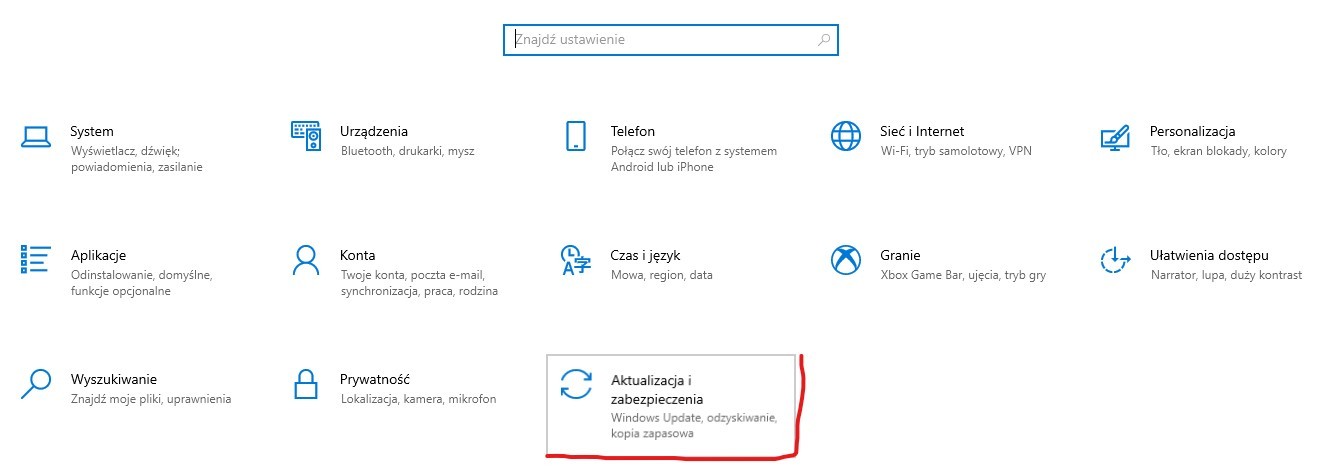
Kliknij Odzyskiwanie w lewym panelu, a następnie przycisk Rozpocznij pod Zresetuj ustawienia komputera do stanu początkowego w prawym okienku.
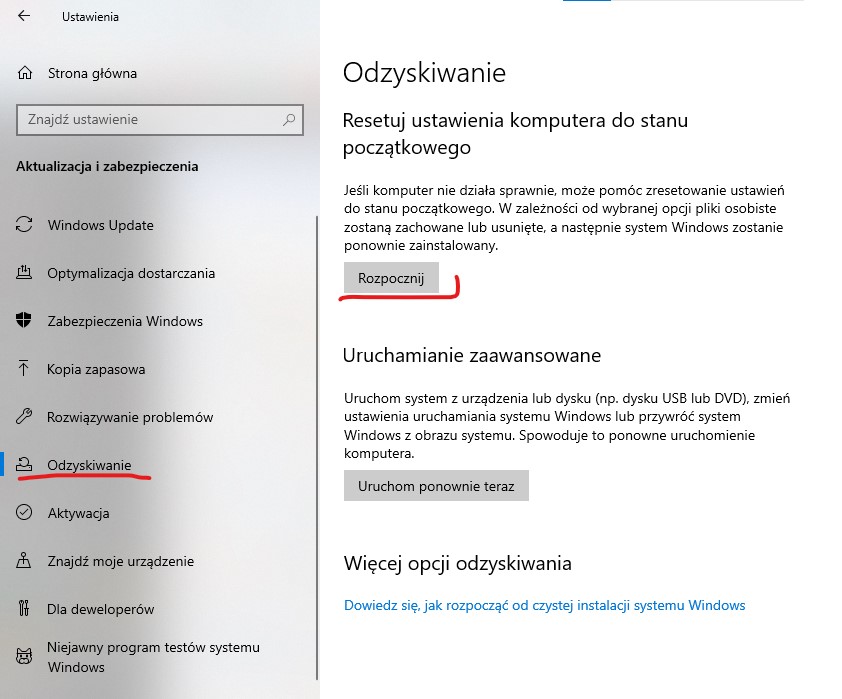
Wybierz, czy chcesz ponownie zainstalować system Windows z lokalną kopią (może to być partycja odzyskiwania lub nośnik fizyczny), czy pobrać z chmury. Kliknij opcję Lokalna ponowna instalacja.
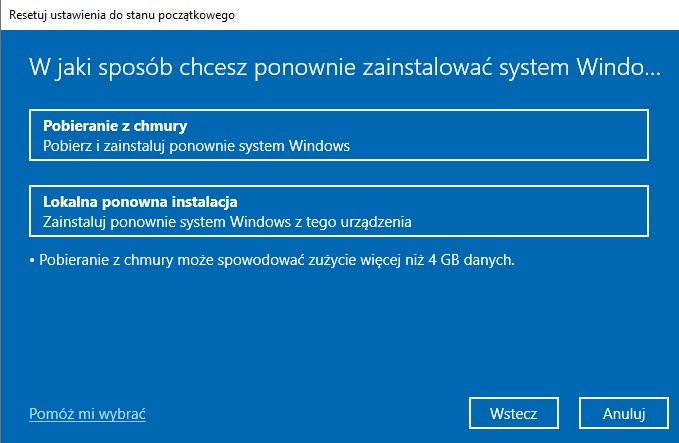
Wybierz opcję Zachowania plików, lub Usuń wszystko. Jeśli wybierzesz opcję Zachowaj moje pliki, system Windows spróbuje zresetować wszystko, ale zachowa pliki osobiste. Spowoduje to jednak usunięcie wszelkich aplikacji i ich ustawień. Jeśli wybierzesz opcję Usuń wszystko, system Windows usunie wszystko. Najlepiej usunąć wszystko.
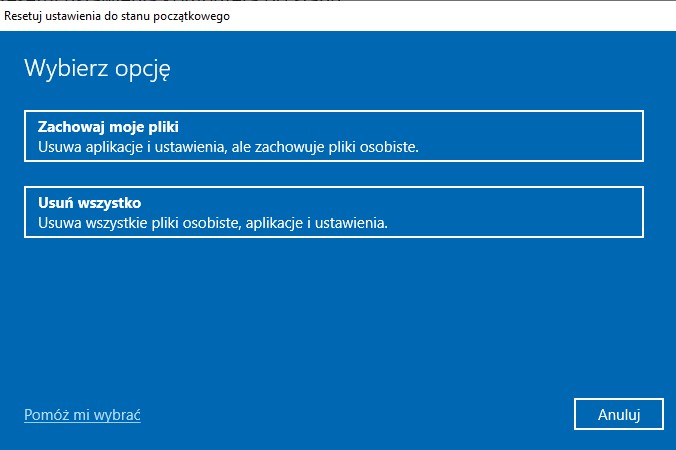
Wybierz opcję Zmień ustawienia. W opcji Wyczyść dane przestaw na TAK a obok w opcji Pobrać Windows zostaw opcję NIE. Potwierdź swój wybór na wyświetlonym ekranie i kliknij Resetuj.
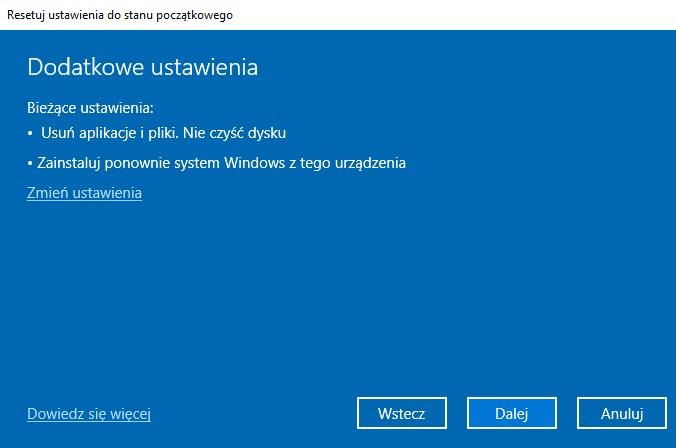

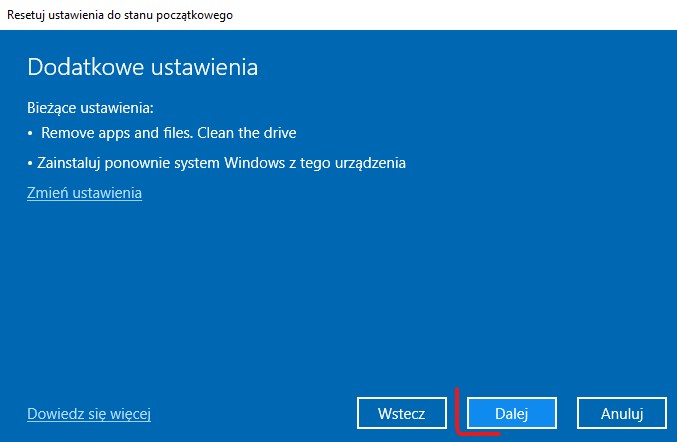
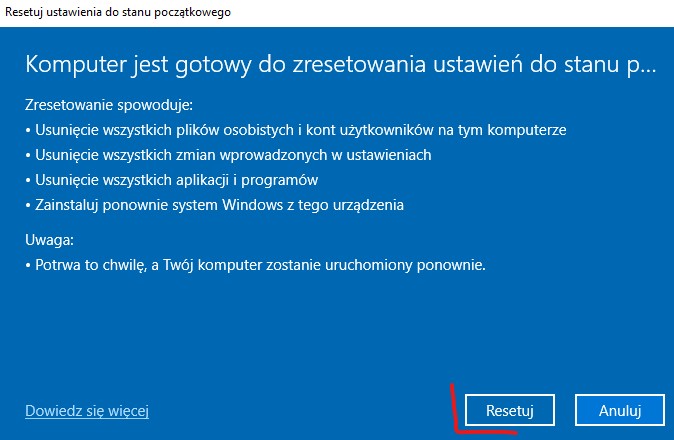
Komputer zresetuje się w tle. Może to chwilę czasu zająć w zależności od rozmiaru dysku twardego i wybranego rodzaju resetowania.